win10关闭自动更新失败怎么解决,win10不能关闭自动更新的解决方法
发布时间:2016-08-24 14:56:34 浏览数:
有的Win10系统用户在使用电脑的时候设置了自动更新后,那么这样就能及时收到微软推送的最新的补丁,而且进行安装。不过最近却有用户反映,电脑在自动更新Win10系统的时候,却出现了安装失败的问题,在进行重新更新操作后还是失败,对于win10关闭自动更新失败怎么解决?其实这样的问题我们可以将失败的更新补丁进行删除。下面就一起来看看具体的操作方法吧!
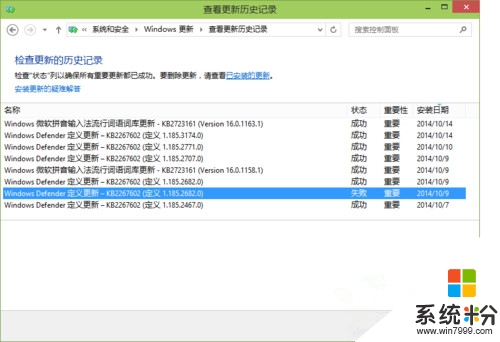
win10不能关闭自动更新的解决方法:
1、首先要停止Windows update服务,但win10 在控制面板里是关不掉的,我们就要进入组策略文件,在运行里输入gpedit.msc 进入。然后在计算机配置》管理模板》windows组件 》windows更新 》配置自动更新为禁用。
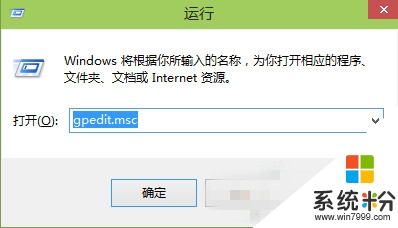

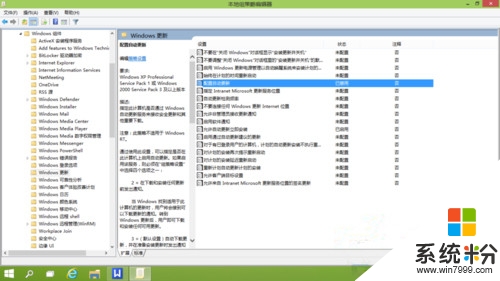
2、关闭后我们就要删除临时更新文件 进入c:\Windows\SoftwareDistribution (c是系统盘),删除datastore 里所有的文件。如果想清楚已下载更新的话,就要清楚download 文件里的所有。
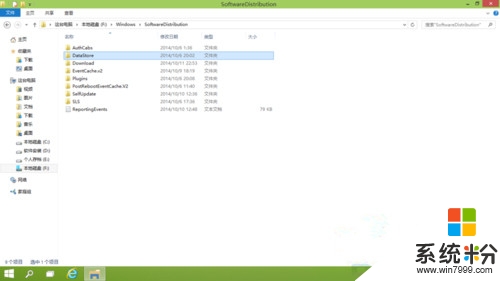
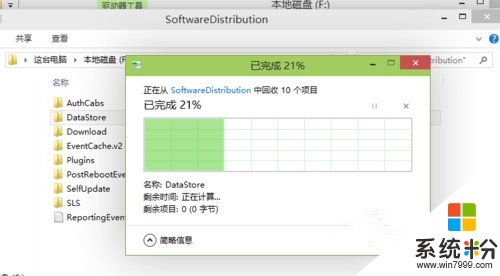
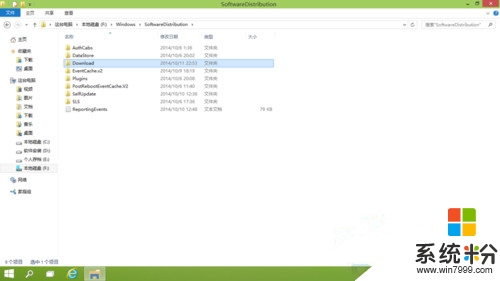
3、然后再在组策略里打开自动更新。 建议大家打开自动更新,自动更新会更新漏洞和驱动程序,我们安装驱动也要用这个方式安装为佳哦。

4、然后就什么记录里什么也没有啦!
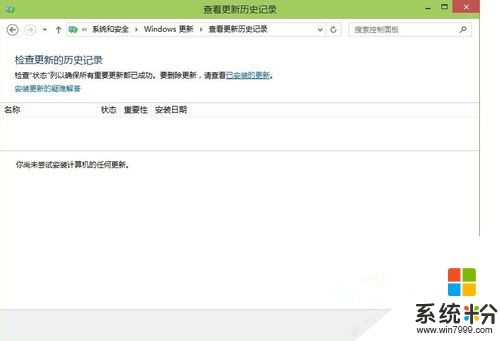
上述的教程就是win10关闭自动更新失败怎么解决的全部内容,有遇到相同问题的用户可以尝试上述的步骤来设置。还有其他的电脑操作系统下载后使用的疑问都可以上系统粉官网查看解决的方法。